Effectuez la réinitialisation d'usine Dell en toute sécurité sous Windows 10/8/7 | 2 manières
ParAilsa/ Dernière mise à jour le 10 octobre 2020Vous avez des problèmes lors de la réinitialisation d'usine de Dell? Comment réinitialiser l'ordinateur portable Dell sous Windows 10?Solution1:Réiniti...
13/01/2022
Par
Ailsa
/ Dernière mise à jour le 10 octobre 2020
Vous avez des problèmes lors de la réinitialisation d'usine de Dell?
Comment réinitialiser l'ordinateur portable Dell sous Windows 10?
Solution1:Réinitialisation d'usine Dell sous Windows 10
Solution2: Restaurer les paramètres par défaut de l'ordinateur Dell avec un logiciel puissant
< p>Pas d'image d'usine Dell: créez une sauvegarde du système maintenantUne réinitialisation matérielle résout la plupart des problèmes
Vous avez des problèmes lors de la réinitialisation d'usine de Dell?
Aujourd'hui, je eu quelques problèmes lors de la réinitialisation d'usine de mon ordinateur portable Dell Inspiron 15. J'allume le bouton d'alimentation, puis j'appuie sur la touche F8, le menu de démarrage n'a pas été réinitialisé aux paramètres d'usine. Que dois-je faire pour restaurer Dell aux paramètres d'usine? Toute aide serait appréciée, merci.
Comment réinitialiser un ordinateur portable Dell sous Windows 10?
Pour réparer ou restaurer votre système d'exploitation Windows à ses paramètres d'usine, il est fortement recommandé de< /p>
fichiers de sauvegarde
si nécessaire. Parce que la réinitialisation d'usine supprimera tout ce que vous avez installé et stocké après l'achat, y compris vos documents, photos, vidéos et autres fichiers. Ou, vous pouvez le laisser tranquille.
Heureusement, il existe 2 solutions pour vous permettre de réinitialiser les paramètres d'usine du Dell Inspiron 15 et d'autres ordinateurs portables, reportez-vous aux mots suivants:
Solution 1: Dell Factory Réinitialiser sous Windows 10
Si votre ordinateur portable Dell démarre normalement, suivez les étapes pour réinitialiser vos ordinateurs Dell:
1. Cliquez sur
Rechercher
sur le bureau et saisissez
réinitialiser
.
2. Choisissezp>
Réinitialiser ce PC (Paramètres système). p>
dans les résultatsp>
3. Dans la section
Réinitialiser ce PC
, sélectionnez
Commencer
.
4. Sélectionnezp>
Gardez mes fichiers p>
oup>
Supprimer tout < /p>
option selon vos demandes.
5. Cliquez sur
Réinitialiser
pour démarrer la réinitialisation d'usine de Dell sous Windows 10.
Si votre PC Dell a rencontré des problèmes et n'a pas pu démarrer sous Windows 10/8/8.1 , vous devez démarrer l'ordinateur portable Dell sur l'environnement de récupération Windows (Win RE):
1. Démarrez l'ordinateur, il démarrera automatiquement en mode WinRE lorsque Windows 10 ne pourra pas démarrer normalement. Ou appuyez sur p>
F8 / F12p>
en continu pendant l'ordinateur à partir jusqu'à ce que lep> < p>Le menu Options de démarrage avancées
apparaît.
2. Cliquez sur
Dépanner
en mode WinRE.
3. Sélectionnez p>
Réinitialiser ce PCp>
p>
4.. Suivez ensuite les instructions à l'écran pour réinitialiser l'ordinateur portable Dell sans mot de passe (si vous avez configuré un mot de passe pour votre PC Dell) sous Windows 10/8.1/8.
Parfois. Vous constaterez peut-être qu'il n'y a
aucune option de restauration d'image d'usine Dell
pour effectuer une réinitialisation d'usine pour les ordinateurs Dell, ne vous inquiétez pas, cela a été résolu.
Solution 2: restauration Dell Computer paramètres par défaut avec le logiciel puissantp>
en dehors de la solution ci-dessus, vous pouvez créer une sauvegarde initiale avec
AOMEI OneKey Recovery
la première fois après l'achat. Ensuite, restaurez les paramètres par défaut de l'ordinateur portable, de l'ordinateur de bureau ou d'autres ordinateurs Dell. AOMEI OneKey Recovery est un logiciel professionnel pour les PC et serveurs Windows permettant de sauvegarder et de restaurer les systèmes Windows sur n'importe quel ordinateur ou ordinateur portable.
Télécharger la démo
PC Windows & Serveurs
Téléchargement sécurisé
Si vous avez utilisé ce logiciel pour créer une sauvegarde du système onekey immédiatement après l'achat et que rien n'est ajouté, votre PC Dell générera une partition de récupération AOMEI contenant un système fichier image vers
restaurer le système
. Vous pouvez faire Dell reset usine avec le fichier image du système dans Windows 10 / 8.1 / 8/7 / Vista / XP et Windows Server, les étapes sont les suivantes:
1. Appuyez sur la touche
F11
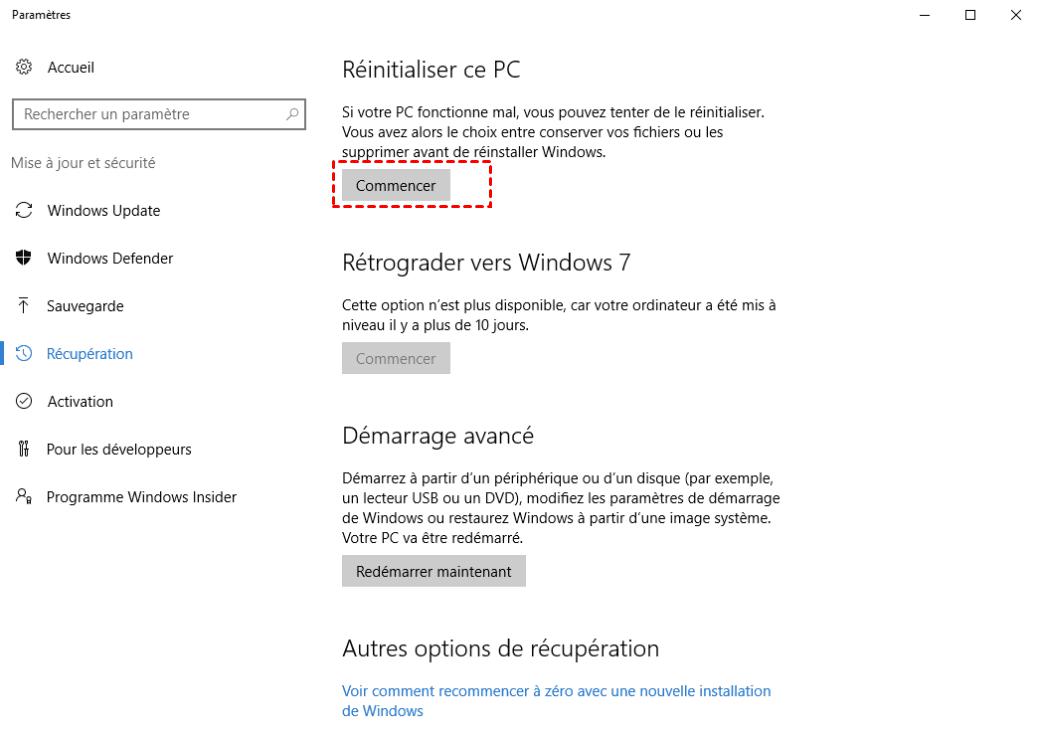
Dell Laptop: How to get reset Dell Inspiron laptop back to factory settings?: Question by Lindsay Brouwer: How t... http://t.co/LTK55x2N
— Zion Mon Nov 28 05:26:07 +0000 2011
ou
A
pour entrer dans l'environnement de récupération AOMEI pendant le démarrage du système.
2. Ensuite, s'il vous plaît sélectionnezp>
OneKey Recovery systèmep>
dans la fenêtre principale. p> < p>3. Choisissez un moyen de restaurer et cliquez sur
Suivant
. Il existe deux manières:
Restaurer le système en utilisant le fichier image dans la partition de récupération AOMEI OneKey
;
Restaurer le système en sélectionnant un fichier image système. p>
(prenez ici le premier chemin par exemple.)
4. Cliquez sur p>
Démarrer la restaurationp>
pour effectuer Dell réinitialisation d'usine dans Windows 7/8/10.
Pas d'image d'usine Dell: créez une sauvegarde du système maintenant
Si vous n'avez jamais utilisé AOMEI OneKey Recovery, il est fortement recommandé d'essayer maintenant de créer une partition de récupération d'usine AOMEI au cas où vous devriez restaurez vos ordinateurs Dell à l'état précédent:
1. Exécutez AOMEI OneKey Recovery. Cliquez sur
OneKey System Backup
sur la console de salon.
2. Sélectionnez une méthode pour le système de sauvegarde: p>
Système de sauvegarde de partition Aomei OneKey Recovery (recommandé)p>
ou
Sauvegarder le système vers un autre emplacement
, puis cliquez sur
Suivant
.
3. Choisissez une partition pour stocker la partition de récupération Aomei qui sera créé par la suite, et appuyez surp>
Démarrer la sauvegarde p>
bouton pour sauvegarder Windows 10/8/7 et d'autres paramètres sur cette partition.
4. Au fait, vous pouvez configurer le raccourci (
F11
ou
A
touche) pour entrer dans l'environnement de récupération AOMEI en en cliquant surp>
Réglage icônep>
dans le coin supérieur droit. p>
Conseils
:
◎
AOMEI OneKey Recovery s'applique également à d'autres marques d'ordinateurs, comme Lenovo, Asus, Acer, Toshiba, HP, Sony, etc.
◎
Certaines marques ont le paramètre OneKey Recovery, comme Lenovo, HP, etc. Vous pouvez réinitialiser les paramètres d'usine en fonction des étapes spécifiques des sites Web officiels.
Après avoir sauvegardé, vous pouvez restaurer les ordinateurs Dell aux paramètres d'usine si nécessaire un jour.
Une réinitialisation matérielle résout la plupart des problèmesp>
Si votre PC Dell ne fonctionne pas correctement, pas comme la mise sous tension ou de démarrage dans le système d'exploitation Windows, essayez un redémarrage à froid d'abord, il résoudre de nombreux problèmes habituellement:p >
1.
Éteignez votre ordinateur portable Dell
. Retirez l'adaptateur secteur ou le cordon d'alimentation et retirez la batterie.
2.
Déconnectez tous les périphériques externes
comme la clé USB, les câbles d'imprimante ou le CD/ DVD, etc.
3.
Appuyez sur le bouton d'alimentation pendant environ 15 à 20 secondes
pour drainer la puissance résiduelle.
4 . Connectez l'
adaptateur secteur
ou
le cordon d'alimentation
et
la batterie
< p>, puis vérifiez si votre PC Dell démarre dans le système d'exploitation.Pour être honnête, veuillez effectuer une sauvegarde régulière pour protéger les données en cas d'imprévu. Si vous souhaitez
sauvegarder l'intégralité du disque dur
, sauvegarder un fichier individuel, des fichiers de synchronisation en temps réel, etc. Essayez simplement AOMEI Backupper.

![[100% RÉSOLU] Comment réparer un ordinateur portable Dell gagné [100% RÉSOLU] Comment réparer un ordinateur portable Dell gagné](http://website-google-hk.oss-cn-hongkong.aliyuncs.com/drawing/38/2022-3-1/2639.jpeg)


